2020年05月12日更新
【Twitter】自分のアカウントURLを調べてコピペで共有する方法!
本日はTwitterの自分のアカウントURLを調べてコピペで共有する方法について解説していきます。Twitterの自分のアカウントURLの調べてコピペで共有する方法するさまざまで、ユーザーネームで追加やQRコードで共有する方法がありますのでまとめました。

目次
Twitterとは
Twitterの自分のアカウントURLを調べてコピペで共有する方法を知りたい人。Twitterの自分のアカウントURLがどこにあるのか分からないという人に向けて、ユーザーネームで追加やQRコードのリンクで共有する方法など詳しく共有方法を紹介していきます。
まずは、Twitterとはどういったサービスとなっているのか基本的な情報について理解をする必要がありますので探っていきたいと思います。
それでは、Twitterというサービスについて注目して一つ一つ概要について説明をしていきたいと思いますので、参考にして使ってみてください。
世界的に利用されているSNSの1つ
Twitterとは「世界的に利用されているSNSの1つ」となっています。Twitterの最大の特徴は、日本国内で4500万人が利用しているSNSとなっていて、140文字の短文での投稿で、リツイートによる拡散性に優れているSNSとなっています。
Twitterは、老若男女が利用していて、日々の日常やなんでもないことを気軽に発言できるツールとして利用されていましたが、インフルエンサーの利用者が活用しだして、大きな影響力を与えるSNSになっていますので、大変人気が集中しているSNSです。
Twitterを共有するときの注意点
つづきましては、Twitterを共有するときの注意点についてフォーカスして説明をしていきたいと思います。Twitterを共有する際に、ある設定をしていると共有することができなくなってしまう可能性があるので、注意点を把握しておくことが重要です。
それでは、そのTwitterを共有するときの注意点を一つ紹介していきたいと思います。
公開設定を確認する
Twitterを共有するときの注意点としては「公開設定を確認する」ことがあげられます。事前にMTwitterのアカウントの公開設定を公開にしていないと、鍵アカ扱いとなり読者が読むことが出来なくなります。
鍵アカウントとは、許可したユーザーしか見れない限定公開のことであります。鍵アカウントの状態では、Twitterを共有したとしても、そのアカウントを閲覧できないので意味がありませんので、あらかじめ公開設定をしておいてください。
 Twitterで画像を一括保存する方法!写真を一覧表示して閲覧・まとめてダウンロード【iPhone/Android/PC】
Twitterで画像を一括保存する方法!写真を一覧表示して閲覧・まとめてダウンロード【iPhone/Android/PC】【Twitter】自分のアカウントURLを調べてコピペで共有する方法
ここからは、Twitterで自分のアカウントURLを調べてコピペで共有する方法について注目をしていきたいと思います。
Twitterで自分のアカウントURLを調べてコピペで共有する方法は、いくつかありますのでそれぞれ別々に手順を説明をしていきたいと思いますので、参考にして手順を行ってみてください。
スマホで共有する手順
まずは、Twitterで自分のアカウントURLを調べてコピペで共有する方法として「スマホで共有する手順」についてフォーカスして説明をしていきたいと思います。
アプリではURLを取得できないためスマホのブラウザアプリを起動しTwitterにアクセスしログインをする必要があります。
WebブラウザでTwitterにアクセスしログインをする
スマホで共有する手順としては、スマホのWebブラウザでTwitterにアクセスしログインをしていきます。メールアドレス、あるいは電話番号を入力した後、パスワードを入力してログインを済ませておいてください。
プロフィールページでURLをコピーする
Webブラウザ版のTwitterにログインしましたら、プロフィールページへ進んでください。プロフィールページの上にある「URL」をコピペしてください。
これで、あなたのアカウントURLをコピペすることができましたので、共有を行うことができます。任意の場所でペーストして送信すれば共有できます。
PCで共有する手順
つづきましては、Twitterで自分のアカウントURLを調べてコピペで共有する方法として、PCのWebブラウザ共有する手順について注目をしていきたいと思います。
WebブラウザでTwitterにアクセスしログインをする
PCのWebブラウザ共有する手順では、まずPCからWebブラウザでTwitterにアクセスしログインをしていきます。メールアドレス、または電話番号を入力した後、パスワードを入力してログインを行っていきます。
プロフィールページでURLをコピーする
WebブラウザのTwitterに、ログインが完了しましたら左の方にある「プロフィールアイコン(人型)」をタップして操作していきます。
自信のTwitterのプロフィールのページに画面が切り替わりますので、画面上のURLをコピーしていきます。URLがコピペできましたら、あなたのURLを共有することができる状態になります。
 Twitterのインプレッション数とは?ツイートが何回見られたか確認する方法【Twitterアナリティクス】
Twitterのインプレッション数とは?ツイートが何回見られたか確認する方法【Twitterアナリティクス】【Twitter】自分のアカウントURLをコピペ以外で共有する方法
つづいては、Twitterで自分のアカウントURLをコピペ以外で共有する方法についても注目して行きたいと思います。
Twitterで自分のアカウントURLをコピペ以外で共有する方法としては、直接入力し追加することがあげられます。ユーザーネームを追加する手段がありますので、覚えておくと便利になるかもしれません。
直接入力する手順
それでは、Twitterで自分のアカウントURLをコピペ以外で共有することとして「直接入力する手順」のユーザーネームの追加の方法を行っていきたいと思います。
「https://twitter.com/」の後ろにユーザーネームを追加する
TwitterのアカウントURLは「https://twitter.com/」となっています。その「https://twitter.com/ここに追加」末尾にユーザーネームをくっつけることで構成されます。自分のユーザーネームを付けたものを張り付けて共有すること可能です。
 PCでTwitterに動画投稿時「メディアファイルを処理できませんでした」でアップロードできない原因・対処法
PCでTwitterに動画投稿時「メディアファイルを処理できませんでした」でアップロードできない原因・対処法【Twitter】自分のアカウントURLをSNSでリンク共有する方法
ここからは、Twitterの自分のアカウントURLをSNSでリンク共有する方法についてフォーカスして説明をしていきたいと思います。
Instagramで共有する手順
まずは、Twitterの自分のアカウントURLをInstagramで共有する手順について紹介をしていきたいと思います。
プロフィールを開きWebサイトの項目にアカウントURLを貼り付ける
まずは、Instagramのプロフィールを開いてください。そして「プロフィールを編集」をタップして進んでいきます。
つづいて、Webサイトの項目に先ほどコピぺしたTwitterのURLを貼り付けることで共有することができます。試しに共有したURLにアクセスして、自分のTwitterのプロフィールのページに飛ぶか確認してみてください。
LINEで共有する手順
つぎに、Twitterの自分のアカウントURLをLINEで共有する手順についても見ていきたいと思います。
共有したい相手とのトークにURLを張り付ける
あなたのTwitterのURLを知らせたい相手のトークにURLをそのまま貼り付けるだけで共有することができます。また、あなたのツイートをLINEに共有することができます。
Facebookで共有する手順
つづきましては、Twitterの自分のアカウントURLをFacebookで共有する手順について確認をしていきたいと思います。
今なにしてる?にURLを張り付ける
Facebook内の今何してる?にの空白に、あなたのTwitterのリンクURLを張り付けることで共有することができます。
公開範囲を設定しシェアを選択する
公開範囲を設定した後に、シェアを選択することでTwitterのリンクURLを公開して共有することが可能になります。
 Twitter複数アカウントの切り替え方法!切り替えできない時の対処法も解説【PC/スマホ】
Twitter複数アカウントの切り替え方法!切り替えできない時の対処法も解説【PC/スマホ】【Twitter】自分のアカウントURLをQRコードで共有する方法
ここからは、Twitterで自分のアカウントURLをQRコードのリンクで共有する方法について紹介させていただきます。
共有の手順
それでは、QRコードのリンクで共有する手順を行っていきますので、参考にしてみてください。
ホームタブでアイコンを選択しQRコードを表示する
TwitterのホームタブでQRアイコン(QRコード)をタップして進んでいきます。
そうしますと、あなたのQRコードのリンクが表示されますので確認してください。
共有アイコンからSNSを通じてシェアできる
つづいて、共有アイコン(共有する)をタップしていきます。
メニューの共有アイコンから進むと、上の画像のようになりLINE/メールなどで共有することができます。
まとめ
以上が、【Twitter】自分のアカウントURLを調べてコピペで共有する方法!の記事でした。Twitterの自分のアカウントURLの調べ方は、さまざまあり共有できますので、自分のやりやすい方法で行ってみてください。
合わせて読みたい!Twitterに関する記事一覧
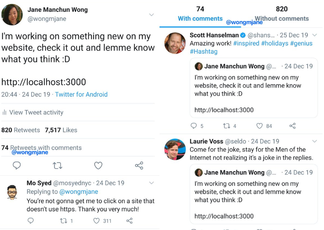 Twitterがコメント付きツイート数を表示するカウンターをテスト!
Twitterがコメント付きツイート数を表示するカウンターをテスト! 「Twitter」の自分のアカウントURLをシェアする方法を解説!
「Twitter」の自分のアカウントURLをシェアする方法を解説! 【Twitter】DMの既読を確認する方法!既読をつけない設定方法も解説!
【Twitter】DMの既読を確認する方法!既読をつけない設定方法も解説! SNS起因の「トラブル」の解決に新団体を設立!LINE/FacebookやTwitterなど!
SNS起因の「トラブル」の解決に新団体を設立!LINE/FacebookやTwitterなど!





























